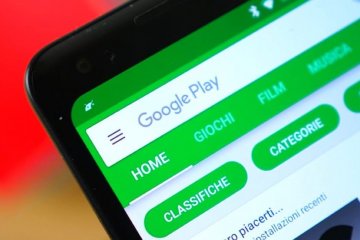one touch access на телевизоре что это
Про операционную систему Vidaa Smart TV от Hisense
Интеллектуальной техникой в наше время уже никого не удивишь, и среди многочисленных устройств в составе «умного» дома телевизор занимает далеко не последнее место. Модели ТВ от китайского производителя Hisense давно зарекомендовали себя на международном рынке. Как известно, Хайсенс является брендом номер один у себя на родине, при этом занимая также четвёртое место в мире по производству телеприёмников. Немалым спросом пользуются телевизоры из Поднебесной и в России. Серия девайсов бренда со спецификациями 4K оснащена Smart TV на базе собственной интеллектуальной системы Vidaa U, а в комплекте имеется пульт с поддержкой технологии NFC и голосовым управлением. Сегодня оригинальная ОС, интегрированная в телевизоры Hisense, представлена версией 3.0 и предлагает пользователям ряд преимуществ. В приоритете платформы – удобство использования, простота управления, высокая скорость загрузки и улучшение совместимости с другими устройствами.
Что представляет собой ОС Vidaa
Операционная система Smart TV Vidaa специально разработана для линейки новых моделей телевизоров Hisense. Она стала более практичной, комфортной, простой в управлении и при этом функциональной. Управление встроенной интеллектуальной системы Видаа реализовано с учётом требований пользователей Смарт ТВ, в результате чего все лишние, усложняющие использование ПО, элементы были устранены. Обновлённый интерфейс упрощает навигацию по приложениям на дисплее телеприёмника, удобное расположение элементов позволяет быстро переходить к нужным функциям и настраивать пользовательскую среду под себя прямо с домашней страницы экрана.
Платформа создана на базе Linux-подобной системы, благодаря чему возможно использование Андроид-приложений, в том числе Netflix, Pandora и YouTube. Поддерживается и приложение, ранее доступное только для Google TV – сервис Amazon Prime Video. Присутствует возможность загрузки совместимых программ из штатного магазина, а кроме того, новая операционная система телевизоров Hisense позволяет записывать контент на подключённый внешний носитель или в облако.
Продолжая обзор, отметим, что операционная система Смарт ТВ Vidaa от Hisense обновляется «по воздуху», используя интернет-подключение. Пользователю доступна возможность ручной проверки и установки программного обеспечения.
ОС Vidaa U 3.0 AI отличается достойным уровнем защищённости перед нежелательным и вредоносным софтом, а также демонстрирует привилегии использования Искусственного интеллекта, включая совместимость с голосовыми ассистентами. Реализована полная интеграция с Amazon Alexa и взаимодействие с Google Home Assistent, так что управлять ULED TV возможно с помощью виртуального помощника. Управление операционной системой со смартфона посредством фирменного приложения RemoteNOW облегчает коммуникацию с прочими интеллектуальными устройствами, интегрированными с Alexa.
Настройка системы
Настраиваемый интерфейс обновлённой ОС стал настолько дружелюбным, что позволяет настроить необходимые параметры без лишних кликов прямо с Home экрана. Вы можете выбрать приложения и упорядочить их, как вам будет удобно, обеспечив себе максимальный комфорт навигации. С домашней страницы можно перейти в настройки системы, редактировать каналы, настроить подключение к сети, звук, изображение и прочие доступные функции, благодаря чему удастся адаптировать девайс под собственные нужды.
Взаимодействие осуществляется посредством пульта дистанционного управления с использованием кнопок «вверх», «вниз», «влево», «вправо», выбор кнопкой «Ок». Подробные инструкции по настройке телевизоров Hisense представлены в мануале, идущем в комплекте к устройству.
Что касается использования меню «Система», то здесь можно выбрать оптимальное качество изображения, активировать опцию защиты глаз, изменить ПИН-код для доступа к отдельным функциям, выбрать язык, местоположение и настроить актуальные дату и время, а также установить таймер в соответствии с собственными предпочтениями. Кроме того, есть возможность настроить управление СЕС-совместимыми устройствами (функция HDMI-СЕС) и прочие настройки.
Так, домашняя страница обеспечивает непосредственный доступ к имеющимся входам, в том числе подключённым устройствам, физическим или беспроводным. А функция Media являет собой медиабиблиотеку, с помощью которой осуществляется доступ к различному контенту (например, видео, музыка, фото). Благодаря поддержке DLNA загрузка и просмотр могут осуществляться с использованием USB-устройств или жёсткого диска, а также совместимого смартфона, планшета и прочих средств.
Установка приложений
Среди базовых возможностей ОС присутствует штатный магазин приложений App Store, доступный с домашнего экрана. Через него и устанавливаются необходимые приложения, оптимизированные для данного телевизора. Обычно это ПО, связанное с просмотром видео, прослушиванием музыки, играми, а также приложения социальных сетей и прочий софт.
Имеется в арсенале и TV Browser, его также можно использовать для установки софта. При этом не забываем, что, скачивая ПО со сторонних ресурсов, следует проявлять бдительность и сомнительные источники лучше обходить стороной.
Устанавливать приложения посредством неофициальных ресурсов просто:
Так же легко установленный пользователем софт и удаляется. Для этого на экране Приложения (Apps) нужно нажать пиктограмму «Удалить» и удалить выбранное приложение. Программы, предустановленные с завода, не удаляются.
Лучшие приложения
Среди полезного софта, который можно установить:
Хотя в ОС Vidaa и реализован достаточно хороший набор встроенного ПО, обычно предустановленных приложений пользователю недостаточно. Для решения такой задачи (оснащения девайса новым софтом и персонализации) функционалом системы предусмотрен магазин App Store. Здесь среди поддерживаемых приложений вы сможете найти нужный софт в соответствии с вашими предпочтениями, а если его не оказалось, то воспользоваться сторонними ресурсами.
Hisense 43A7300F: доступный 4K Smart-TV
Не сказать, что выбор этого телевизор был детально продуман. Просто вечером сгорела лампа подсветки предыдущего ТВ. Прикинули, сколько времени потребуется на поиск мастерской, доставку старого ТВ в ремонт, ожидание доставки и замены ламп. Умножили на неявные перспективы дальнейшей работоспособности телевизора. Вспомнили фразу, которую приписывают Марку Аврелию: «Лучше не вывернутый, чем вправленный». Решение: берём новый. Телевизор выбрал налегке, новый появился дома уже на следующий день.
1. Выбор
1.1 Требования
Конкретные требования к телевизору задавались такми сценарием использования: фоновый просмотр кабельного ТВ (20 %) и стриминговых сервисов с приставки Xiaomi Mi Box S (80 %), вывод звука через саунд-бар Thonet&Vander Dunn (обзор). Критерии сформулировал такие:
Отдельно по последнему пункту. Поскольку ТВ будет использоваться в основном для Mi Box Android-TV, то смарт-опции не очень важны. Но смарт упрощает управление устройством: можно подключить телефон и планшет. Значит будет достаточно самой простой ОС.
Отсортировав по фильтрам и отбросив OEM-изделия неявного происхождения, пришёл к ассортименту LG, Samsung и Hisense. Если не ошибаюсь, все эти модели собирают на одном заводе:
Не ожидая откровений в рамках бюджета (предыдущий ТВ стоил в 2 раза дороже при более крепкой нацвалюте), сформулировал принцип «марка проще, значит лучше». Так отказался от LG и Samsung и пришёл к Hisense.
С техникой Hisense немного знаком. Пользовался их продукцией в гостиницах множества городов Китайской народной республики – от Харбина до Гуанчжоу. Кондиционеры, холодильники, чайники, телевизоры. Нормальные бытовые приборы. Плюс не так давно по работе был на заводе TPV SIS в Шушарах под Питером. Кроме этого Hisense, там собирают телевизоры Xiaomi, LG, Samsung, Philips и какие-то ещё. В общем, кредит доверия выдан на двух основаниях: как по опыту общения технике Hisense, так и системе менеджмента завода.
По диагонали прочитал отзывы на странице товара и 4pda. Как выяснилось после покупки, в ютьюбе тоже достаточно обзоров. К слову, написание этого текста заняло времени больше, чем выбор и покупка самого ТВ))
1.2 Характеристики
Наиболее подробно характеристики телевизора описаны в каталоге на сайте ДНС. Самые ключевые производитель излагает на коробке:
Итак, что мы имеем в случае Hisense 43A7300F:
Внутри коробки нас ждёт сам телевизор, подставка с винтами, инфракрасный пульт с батарейками, видеопереходник на jack 3,5. А также скромный комплимент от производителя: код активации с подпиской на онлайн-кинотеатр IVI:
Почитаем наклейку на обратной сотроне (что случилось с пробелами) :
Далее посмотрим на заваленный горизонт и основные разъёмы:
Слева направо: оптический S/PDIF; Ethernet; два разъёма USB 2.0; три разъёма HDMI, в том числе с поддержкой ARC; разъём common interface; jack-видеовход; два разъема для кабеля и антенны.
Чего здесь нет? Выхода 3,5 аудио. Поэтому подключить внешние динамики можно только по Bluetooth, HDMI или оптике. Будьте внимательны.
2. Интерфейс
2.1 Мастер настройки и эфирное ТВ
При первом запуске телевизор рекомендует выбрать язык и режим работы, предлагает подключиться к Wi-Fi, выбрать страну и часовой пояс:
Поиск каналов выполняется автоматически, без каких-либо усилий. Почти сразу ТВ предлагает скачать и установить новую прошивку:
После обновления можно преступить к просмотру эфирного и кабельного ТВ. Реализация телегида:
Удобно выполнен интерфейс поиска каналов по их названиям. Вот, например, ищем канал NHK:
Фиксировать качество ТВ-картинки по фото вещь бесперспективная, всегда будут потери. Но, поверьте, здесь оно отличное. Никаких засветов, хорошая цветопередача и контрастность, регулировка режима картинки и HDR.
Аналогично, Android-TV приставку по HDMI воспринимает на ура.
2.2 VIDAA
В качестве Смарт-ТВ Hisense используют собственную операционную систему VIDAA. Её главный экран:
Предустановлены Netflix, YouTube, Amazon Prime, More, Start, IVI, OKKO и некоторые другие. Часть из них в виде горячих клавишь вынесена на инфракрасный пульт. В магазине приложений можно найти что-нибудь ещё на свой вкус, а также простенькие игры. Есть неплохой встроенный браузер, он также поддерживает стримы.
Из минусов, КиноПоиск пока не представил официальное приложения для VIDAA. Кроме того, нет подключения типа Chrome-CAST, но есть своя собственная программа-пульт с возможностью трансляции. О ней ниже.
2.3 Приложение RemoteNOW
Рассмотрим интерфейс пульта в программе:
Вместо заключения
Как итог приведу субъективные плюсы и минусы Hisense 43A7300F:
Плюсы:
Минусы
Можно ли его рекомаендовать к покупке? Однозначно да.
Как подключить смартфон к телевизору. 3 крутых способа
Необходимость подключения Android-смартфона к телевизору может возникнуть у каждого. Сценариев использования данной фичи не так много, однако едва ли современные пользователи могут без них обойтись. Производители давно предусмотрели данную фишку и предложили нам сразу несколько способов ее решения, начиная от HDMI и заканчивая полным отсутствием проводов. Сегодня предлагаю разобрать самые популярные из них и обсудить все нюансы.
Транслируйте экран смартфона на телевизор и наслаждайтесь большой картинкой.
Чаще всего мы сталкиваемся с этой проблемой, когда хотим посмотреть фото или видео на большом экране. Согласитесь, не очень хорошо собрать восемь человек вокруг одного телефона, чтобы показать им, как круто вы провели отпуск?
Отдельная тема — игры на Android. Как все-таки классно запустить любимый Геншин, откинуться на спинку дивана и наслаждаться картинкой на большом экране. Плюс, в Google Play есть достаточно много таких проектов, играть в которые на маленьком 6-ти дюймовом экране достаточно сложно.
Как включить в Google Chrome закадровый перевод видео из Яндекс.Браузера.
Как соединить телефон с телевизором
По существу, у пользователей есть два критерия подключения смартфона к телевизору. Первый — никаких проводов, второй — телефон должен находиться в активном состоянии, чтобы я мог без проблем им управлять. В принципе, запрос полностью удовлетворяет функция Wi-Fi Direct, о которой ранее рассказывал автор AndroidInsider.ru Артем Сутягин.
Подключение смартфона к ТВ без проводов.
Чтобы подключить телефон к телевизору, вам необходимо:
Настройки Wi-Fi Direct на телевизоре.
Сразу скажу, это самый простой способ подключения телефона к ТВ. Единственное, что далеко не все телевизоры имеют поддержку данной технологии. Благо, есть еще несколько других способов, которые ничуть не хуже.
Как транслировать галерею на телевизор
Следующая фишка отлично подойдет для тех, кто хочет транслировать фотографии или видео со смартфона на большой экран. В этом нам поможет технология DLNA. Условия для подключения следующие:
Трансляция картинки со смартфона на телевизор.
Чтобы подключить смартфон к телевизору через DLNA, вам необходимо:
Если по каким-то причинам у вас не получилось воспользоваться данной фишкой, в Google Play есть специальное приложение BubbleUPnP for DLNA, которое может вам помочь.
Алгоритм действий примерно тот же самый.
Приложение BubbleUPnP для подключения смартфона к телевизору.
Как подключить смартфон к старому телевизору
Автор AndroidInsider.ru Иван Герасимов часто рассказывает о фишках работы Smart TV. В своих статьях коллега говорит, что Android TV в телевизоре — безумно удобная вещь. Надо сказать, я его мнения не разделяю. Будь моя воля, не менял бы телевизор по десять лет.
Если ваш телевизор не отличается большой функциональностью и был куплен еще давненько, предлагаю простой дедовский способ — подключить смартфон к ТВ через HDMI. Здесь все до боли просто: смотрите фильмы, играйте в игры, проводите время в соцсетях — все, будто как на ладони.
Подключение телефона к телевизору через HDMI.
Один минус есть у данного способа — провода. Перед подключением необходимо купить специальный адаптер. С одного конца у него будет разъем HDMI, а с другого — тот, который используется на смартфоне. На Алиэкспресс такие можно найти совсем за дешево.
Внимание: для подключения смартфон и ТВ должны поддерживать стандарт MHL. Проверить это можно на специальном сайте или через приложение.
Так как соединение обеспечивается через провод, копаться долго в настройках не придется:
Важно: Если по каким-то причинам вывести картинку не удалось, на смартфоне перейдите в Настройки, Дисплей. Далее перейдите в раздел Разрешение экрана и измените его.
При возникновении каких-то трудностей обязательно обращайтесь в наш Телеграм-чат. Мы с командой наших читателей обязательно вам поможем.
Новости, статьи и анонсы публикаций
Свободное общение и обсуждение материалов
Каждый из нас скачивает приложения на Андроид. Они помогают значительно расширить функциональность устройств и выжать из него максимум пользы. Кроме этого важно регулярно загружать обновления, в которых разработчики добавляют новые фишки и исправляют некоторые ошибки. Однако часто пользователи сталкиваются с разными проблемами обновлений: то не двигается шкала загрузки, то в конце выдает какую-нибудь ошибку. Сегодня постараемся разобрать самые популярные причины этого недуга и обсудим все нюансы.
При слове NFC у большинства рядовых пользователей возникает лишь одна ассоциация: оплата покупок. На самом деле с помощью NFC можно гораздо больше. Например, вы знали о том, что с помощью этой функции можно поделиться координатами хорошего ресторана со своим коллегой, всего в одно касание. Об этом и о многом другом в нашей статье.
Статья классная, вот только чтобы такое писать нужно изучить вопрос до конца в не водить людей в заблуждение. Для подключения через стандартный разъем micro USB или tupe-c нужно чтобы в смартфоне была поддержка MHL. Если её не будет то ничего не выйдет.
Вот так люди потом и покупают переходники у них ничего не выходит. Из-за таких как вы деньги на ветер. ))) Бывает же такое.
Большое спасибо за обратную связь! Обновили информацию.
Технология NFС в телевизорах что это?
Для более удобного управления и взаимодействия пользователя с телевизором, особенно после появления смартфонов, телевизоры тоже стали поддерживать технологию взаимодействия между различными устройствами Near Field Communication, NFC («коммуникация ближнего поля»).
Как работает NFC
Сам принцип этой технологии состоит в том что два устройства могут соединятся между собой по беспроводной технологии но для этого необходимо что бы устройства находились друг от друга не далее чем на 10 сантиметров. На практике расстояние даже меньше порядка 2см. Причём соединение происходит менее чем за 1 секунду. Технология получила широкое распространение в телефонах.
Как работает NFC в телефонах
NFC была придумана для телефонов, и нашла свое применение для связи двух устройств с целью передачи конфиденциальной информации. Используется для безконтактных платежей. В телефоне устанавливается программа которая имеет доступ к банковским картам. Если нужно расплатится то достаточно поднести телефон к считывающему устройству, платёж будет совершён. Особенно широкое распространение получила последние годы когда банки и платёжные системы стали поддерживать NFC.
Использование NFC в телевизоре
В телевизорах эта технология NFC помогает пользователю управлять телевизором. Вместе с телевизором в комплекте идёт специальная метка поднеся которую к смартфону. Происходит автоматический поиск и запуск приложение для управления телевизором с помощью смартфона.
Как работает NFC в телевизоре.
NFC в телевизоре как работает, в самом телевизоре нет модуля NFC. Есть только метка, как на банковской карточке. Если включить на телефоне NFC, то поднеся к телефону метку телефон считывает информацию, какую надо запустить программу. Метка просто облегчает пользователю поиск программы, её не нужно искать и устанавливать, установка программы произойдёт автоматически.
Для передачи информации используется соединение типа WI-FI, NFC используется только для установления быстрого соединения и передачи стартовой информации.
Как настроить смарт тв на телевизоре hisense
Google TV — это обычная, хорошо знакомая, версия Android, предназначенная для упорядочивания онлайн-медиа и различных (включая сторонние) приложений на телевизоре. Система позволяет получить доступ к эфирному и записанному на внешний носитель контенту. Компания Google предлагала свою платформу для использования в телевизорах давно, но существующие модели ТВ с Google, зачастую, пользователи считают сложными и медленными.
Производители и их телевизоры не отказываются от использования программного обеспечения Google, чтобы телевизоры стали «умнее». Но они используют разные подходы к этому вопросу. Примером может служить подход Hisense к использованию смарт-технологий на базе Linux-подобной OS в моделях своих телевизоров с магазином приложений Opera TV.
Операционная система Vidaa U это
Первое, это оснащение телевизоров внутренностями урезанной Linux и загрузка программного обеспечения из «своего магазина». Использование пользовательского интерфейса, который намного упрощает навигацию по приложениям на большом экране.
Hisense назвало свою платформу «ОС VIDAA на базе Linux-подобной». Действительно, система поддерживает Android приложения, включая Netflix, Pandora и YouTube. Кроме этого, есть одно приложение, которое ранее было доступно только для «железа» Google TV — это сервис Amazon Instant Video.
Телевизоры Hisense со спецификациями 4K оснащены диагоналями экранов от 50 до 85 дюймов с интерфейсом Vidaa. Пульт дистанционного управления с поддержкой NFC и голосовым управлением.
Кстати, отметим, что кроме телевизоров в ассортименте Хайсенс появилась новая телевизионная приставка. Ее можно запросто подключить к любому телевизору. Имя такой коробочки «Hisense Pulse Pro». Проигрыватель работает со всеми вытекающими обстоятельствами.
Hisense Vidaa OS
Как мы знаем, Google планирует полностью отказаться от бренда «Google TV» и начать позиционировать телевизионное программное обеспечение как «Android» (хотя это одно и то же). В общем, у производителя было два пути решения этого вопроса: либо Pulse Pro использует программное обеспечение Google для Android следующего поколения, либо разрабатывает и внедряет пользовательскую версию Google TV или Android.
В любом случае, Hisense ориентировался на более простую навигацию, чем предыдущие устройства. Одновременно с этим, компания стала внедрять в новых моделях более простой пульт ДУ, который используется для голосового распознавания команд вместо клавиатуры для ввода текста.
Пульт ДУ
Новый пульт ДУ оснащен 30 кнопками. Он намного больше и не похож на пульты других телевизоров или DVD-плееров, которые имеют в наличии кнопки управления проигрывателем. Отдельно выделены клавиши для запуска Vudu, Netflix и Amazon. Пульт снабжается гироскопическим датчиком.
Новая платформа Smart TV Vidaa U2.5
Представлена новая платформа Смарт ТВ Vidaa от Hisense специально разработанная для всех новых телевизоров. Платформа Видаа стала более простая в управлении и с упрощенным интерфейсом. Новая операционная система телевизора Vidaa позволяет добавлять любимые приложения и записывать контент либо на внешний накопитель, либо в облачное хранилище.
Легкое управление
Система управления VIDAA U Smart OS была разработана с учетом пожеланий и потребностей пользователей Smart TV. Все ненужные элементы были удалены для обеспечения простого управления. Практичный и новый пользовательский интерфейс стал удобнее.
Производитель утверждает, что теперь никогда не будет больше трех кликов на пульте что бы выполнить любое действие с телевизором. Система обновляется всегда «по воздуху» (через Интернет). Пользователь может вручную проверить и установить софт, включая систему помощи.
Быстрый запуск
Сокращено время загрузки (запуска) телевизора. Теперь это делается всего за 3 секунды, доступ к приложениям за 2 секунды. Пользователь сразу почувствует скорость работы операционной системы.
Настраиваемый интерфейс
Интерфейс VIDAA U стал проще и удобнее чем в других 4K телевизорах. Можно выбрать предпочитаемые приложения и упорядочить их по своему усмотрению для простоты навигации. На домашней странице VIDAA U можно редактировать каналы, приложения или другие функции, настраивая все меню на свой вкус и предпочтения.
Нередко проблемы пользователей можно решить без вызова мастера на дом. Для вашего удобства организована Консультация по настройке телевизоров.
Настройка телевизора Хисенсе
Инструкция подключения
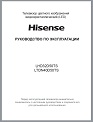
Меры безопасности при эксплуатации, утилизация использованного электрического и электронного оборудования, рекомендации по установке телевизора на стене или в закрытой области.
Приведена информация по настройке, инструкции по подключению дополнительной аппаратуры к телевизору Hisense, использование пульта дистанционного управления.
Имеется информация по основным возможностям LHD32D50TS, описано первое включение телевизора, использование различных меню: «Изображение», «Звук», «Канал», «Блокировка системы», «Настройка». Описаны функции встроенного медиаплеера: просмотр изображений, прослушивание музыки, просмотр видеофайлов, просмотр текстовых файлов.
Приведён список комплекта поставки, сведения технической спецификации и информация по устранению неполадок.
Пульт для телевизора
Использование пульта для телевизора Hisense:
Настройка телевизионных каналов
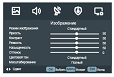
Если выбран тип приема «Антенна»,
Тип тюнера — выберите источник телесигнала телевизора: антенна. Автопоиск — нажмите кнопку [OK], затем с помощью кнопок [▲/▼/◄/►] выберите страну и режим, а затем выберите «Старт» для поиска каналов.
Ручной поиск — выберите параметр ручного поиска: «Цифровая ручная настройка» или «Аналоговая ручная настройка». Цифровая ручная настройка: позволяет точно настроить канал в режиме DTV.
Аналоговая ручная настройка: позволяет точно настроить канал в режиме ATV: нажмите кнопку, чтобы выбрать сканирование аналоговых каналов, или нажмите цифровые кнопки для поиска. Канал сохранить: нажмите кнопку, чтобы выбрать нужный номер канала. Выберите цветовую систему: Автоматически, PAL, SECAM. Звуковая система: Выбор режима звука: DK, I, L, L’, BG. AFC: автоматическая подстройка частоты. С помощью кнопок выберите «Вкл.»/«Выкл.». Старт: Нажмите кнопку [OK] для поиска каналов.
9] для выбора скорости. Модуляция: с помощью кнопок выберите тип модуляции. Старт: нажмите кнопку [OK] для поиска каналов. Интенсивность: отображение уровня сигнала выбранной частоты.
Ответы на вопросы по телевизору Hisense
Hisense H65N5300UK не воспроизводит Full HD
Здравствуйте, со спутникового ресивера Kathrein910 передача 1920*1080, подключение через HDMI второй порт, кабель хороший. Пробовал все порты, результат тот же, информация на телевизоре, что сигнал приходит 1280*720p@50Hz. Подключал плеер, тоже самое. Информацию при получении по USB о разрешении нет, но качество хорошее, Ютуб тоже 4 к воспроизводит. Регулировка в телевизоре- hdmi 2.0 – «стандартный формат» Расширенный формат не помогает, Вопрос, как заставить телевизор видеть fullHD по HDMI портам? 14.11.2018, Клайпеда.
В такой ситуации, скорее всего, нужно обновить версию прошивки.
Приложения интернет для Hisense H43N5300
Не могу понять как загрузить нужные мне приложения которых нет на тв. А также как прописать провайдера. 11.11.2018, Санкт-Петербург.
В современных телевизорах могут быть установлены стандартные ОС Android или Apple, и в таком случае из интернета может быть загружено практически любое приложение. Либо собственная операционная система, в которой магазин приложений не большой, или отсутствует вовсе.
Определение поставщика цифровых каналов, как правило, происходит без проблем в режиме Автонастройки. При необходимости прописать данные в режиме Ручной настройки, следует обратиться к своему провайдеру для получения информации.
Не настраивается приобретённый в Италии Hisense LHD32D50TS
Здравствуйте,нам прислали с Италии телевизор, не получается настроить каналы и выбрать страну Украину так как её там нет, и мы поставили прочее. У нас кабельное ТВ, помогите подскажите, что делать как настроить? 03.10.2018, Запорожье.
Попробуйте при настройке установить страну Восточной Европы, на пример Польшу или Венгрию. Настройка в автоматическом режиме должна найти все телевизионные каналы, при условии что исправна антенна ( в том числе антенная розетка и антенный кабель) и исправен сам телевизор.
Не можем установить каналы на Hisense 32N2170HW
Сегодня купили плазменный телевизор, в г. Харьков магазин Электродом, дома сейчас включили и не можем установить каналы, подскажите как настроить если ни т2 ни спутник вообще не отображается? 18.09.2018, Богодухов.
Для того, чтобы модель 32N2170HW показывал тв каналы, необходима правильно установленная собственная эфирная или спутниковая антенна, или оплаченное подключение к кабельной сети. Настройка на каналы осуществляется в соответствующем разделе Меню в автоматическом режиме.
Пульт управления не реагирует, телевизор Hisense H49N5700
Пульт управления не реагирует,только переключает каналы и всё.Ни громкость ни какие другие кнопки не работают. 01.04.2018, Калининград.
Если вы пользуетесь родным пультом, то можно предположить, что он вышел частично из строя, например из-за падения, и многие кнопки перестали работать. Пульт управления нужно отремонтировать, или купить новый.
Для тех кому не интересно, как я до этого дошел — сразу инструкция:
1. Заходим в Смарт ТВ и открываем TV Browser.
2. Вбиваем адрес hisense.alexxnb.ru
3. Видим небольшой список приложений — кликаем на кнопки Установить, чтобы поставить нужное.
4. Всё.
PS: должно подойти для всех телевизоров Hisense с ос Vidaa. Точно работает на H55N5300.
Есть такой производитель телеков как Hisense — между прочим 4 в мире производитель телеков после Samsung, Sony и LG. На данный момент они пытаются закрепится в России и пользуются для этого ЧМ-2018, где являются споносрами. По этому случаю в DNS можно купить младьшую 55-ку 6-го покаления всего за 35 тысяч рублей. Телевизор, конечно, звезд с неба не хватает — но матрица прекрасная, после настройки цветов картинка мне нравится. 4К в HDR вообще сказка.
Я пользуюсь IP-TV и привык уже к OttPlayer на прошлом телевизоре. Также мне хотелось смотреть фильмы и сериалы сразу на телеке без приставок и компьютеров. С этим мне мог помочь ForkPlayer. Но ни OttPlayer, ни ForkPlayer в встроенном магазине телевизора не встречаются. Там вообще ничего полезного, кроме пожалуй SS-IPTV, который с успехом мне заменял первое время OttPlayer.
Я решил бороться с такой несправедливостью и начал копать.
1. Изготовление UART-USB для подключения к телевизору.
Нам понадобится UART конвертер на 3.3v, на Алиэкспресс валом по доллару.
2. Активирование UART
Подключиться к телеку шнурком удалось, но кроме вывода кое-какой технической информации ничего получить не удалось. Оказалось нужно включить в телевизоре UART — порт.
1. Берем пульт, включаем телевизор.
2. Заходим Меню-Настройки-Динамики
3. Наводим курсор на строку Баланс, который при этом должен быть на нуле.
4. Вводим на пульте последовательно 1,9,6,9. После этого меню пропадет и в углу появится зеленая буква М.
5. Жмем на поульте кнопку меню и выбираем Factory-Options-UART. Жмем кнопку «>», чтобы установить значение «on». Выключаем телвизор. Потом включаем — теперь можно подключаться.
ВНИМАНИЕ: тыкание от балды в сервисном меню может привести к окирпичиванию телевизора! Лучше ничего там не трогайте! Я предупредил!
5. Изыскания
Теперь можно лазать по файловой системе и смотреть как там все устроено. Моя главная задача — воткнуть туда нужные мне приложения — которые по сути своей являются просто ссылками на web-приложения типа widget.ottplayer.es/. Путем недолгих изысканий удалось выяснить, что все что мне надо — добавить записи в файл /dev/shm/local/applications/UI/launcher/Appinfo.json. Потом они сразу появляются в списке установленных приложений.
6. Подумаем о народе
Для себя я проблему решил и мог поставить любое нужное приложение. Но хотелось бы помочь и другим людям, и так чтобы им не надо было лазать в сервисное меню и консоль.